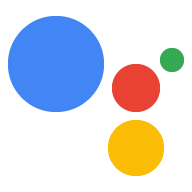Jika Anda tidak memiliki monitor, {i>keyboard<i}, dan {i>mouse<i} yang terhubung ke perangkat, Anda masih dapat mengontrol perangkat dari jarak jauh melalui SSH.
Opsi Ethernet/Wi-Fi
- Mengaktifkan SSH pada Raspberry Pi headless (lihat bagian "Mengaktifkan SSH pada Headless Raspberry Pi").
- Colokkan kabel ethernet.
- Nyalakan Raspberry Pi.
- Menemukan IP Raspberry Pi alamat email.
- Jika Anda lebih suka menggunakan ethernet, lanjutkan ke bagian berikutnya.
- Jika Anda lebih suka menggunakan Wi-Fi, hubungkan melalui USB-TTL terlebih dahulu.
Lalu:
- Hubungkan ke jaringan Wi-Fi menggunakan perintah baris.
- Menemukan alamat IP Raspberry Pi untuk Wi-Fi .
- Hubungkan kembali melalui SSH menggunakan alamat IP Wi-Fi ini.
Opsi USB-TTL
- Mendapatkan akses konsol menggunakan USB-TTL kabel.
- Colokkan kabel ethernet atau hubungkan ke jaringan Wi-Fi menggunakan perintah baris.
Menghubungkan ke Raspberry Pi melalui SSH
Untuk menjalankan perintah di Raspberry Pi, Anda perlu membuka terminal pada perangkat atau menggunakan koneksi SSH. Anda harus menggunakan koneksi SSH dari mesin pengembangan jika Anda tidak memiliki monitor, {i>keyboard<i}, dan {i>mouse<i} yang terhubung ke Raspberry Pi.
Pastikan SSH diaktifkan pada Raspberry Pi.
ssh pi@raspberry-pi-ip-address
password: password-for-raspberry-pi
Contoh:
$ ssh pi@192.168.1.101 password: raspberry
Di Raspbian, sandi default untuk pengguna pi adalah raspberry. Anda seharusnya
segera ubah sandi ini (jalankan passwd di terminal pada Pi).
Gunakan terminal atau sesi SSH yang Anda siapkan pada langkah ini untuk masuk ke
perintah di bagian selanjutnya dari panduan ini. Direktori kerja untuk keduanya adalah
/home/pi.